Debug dengan Visual Studio
Layanan Azure DevOps | Azure DevOps Server 2022 - Azure DevOps Server 2019
Server simbol memungkinkan debugger untuk secara otomatis mengambil file simbol yang benar tanpa mengetahui nama produk, nomor build, atau nama paket. File-file ini berisi informasi yang berguna untuk debugger dan umumnya memiliki ekstensi PDB . Anda dapat menggunakan Visual Studio untuk menggunakan simbol Anda dari server simbol Azure Artifacts atau sumber eksternal lainnya untuk melangkah ke kode Anda dan men-debug aplikasi Anda.
Menambahkan server simbol Azure Artifacts
Untuk men-debug dengan simbol dari server simbol Azure Artifacts, kita harus mengautentikasi ke server dan menambahkan server simbol Azure DevOps Services baru ke lingkungan Visual Studio kita.
Dari Visual Studio, pilih Opsi>Alat>Penelusuran Kesalahan.
Pilih Simbol dari daftar, lalu pilih
+tanda untuk menambahkan lokasi server simbol Azure DevOps baru.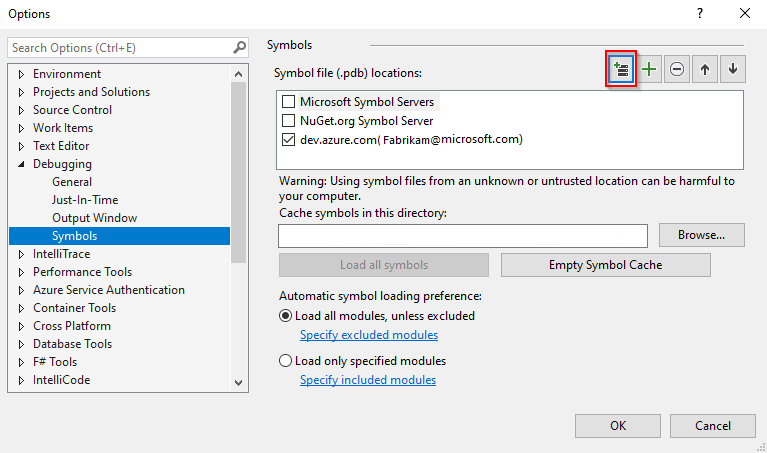
Kotak dialog baru Koneksi ke Server Simbol Azure DevOps akan terbuka, pilih akun Anda dari menu dropdown, lalu pilih organisasi yang ingin Anda sambungkan. Pilih Koneksi ketika Anda selesai menyambungkan ke server simbol.
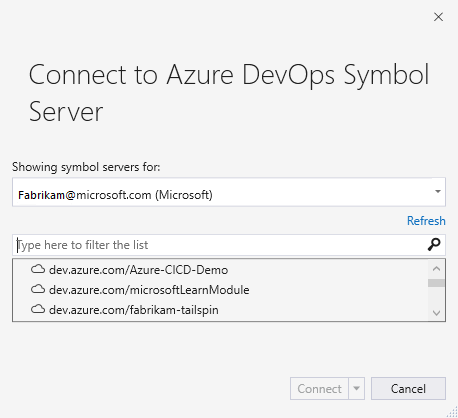
Server simbol Anda kemudian ditambahkan ke daftar lokasi file simbol.
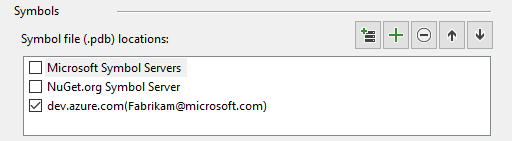
Debug modul yang dioptimalkan
Jika Anda berencana untuk men-debug modul yang dioptimalkan (contoh biner rilis) atau kode sumber pihak ketiga, kami sarankan Anda menghapus centang kotak Enable Just My Code di opsi Visual Studio.
Untuk melakukannya, pilih Opsi Alat>lalu Debugging. Pilih Umum dari daftar lalu hapus centang Aktifkan Hanya Kode Saya.
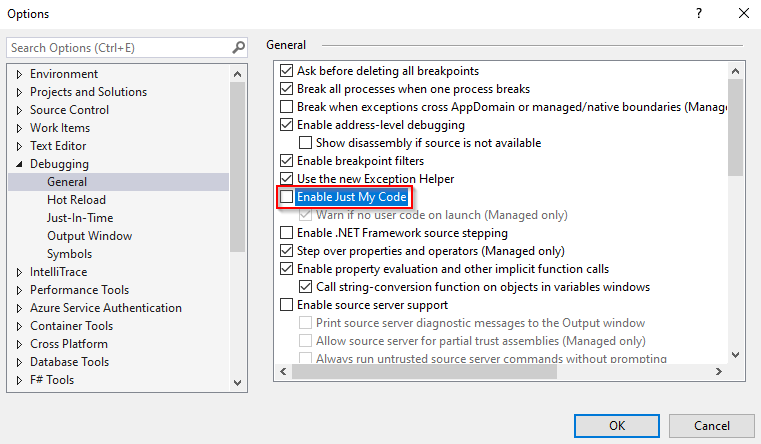
Catatan
Untuk mengaktifkan dukungan untuk file PDB portabel, centang kotak Aktifkan Dukungan Tautan Sumber, dan untuk mengaktifkan dukungan untuk file PDB Windows pada server simbol, centang kotak aktifkan Dukungan Server Sumber, keduanya terletak di bawah Opsi>Alat>Debugging>Umum.
Mulai penelusuran kesalahan
Anda dapat mulai men-debug aplikasi Anda dengan beberapa cara berbeda:
- Tekan F5 untuk memulai aplikasi dengan debugger yang dilampirkan ke proses aplikasi.
- Pilih Debug>Mulai Penelusuran Kesalahan.
- Pilih tombol Mulai Penelusuran Kesalahan di toolbar debug.
Saat Anda memulai debugger, Visual Studio akan mencoba memuat simbol Anda dari folder cache terlebih dahulu sebelum mengunduhnya dari server simbol Artefak yang kami tambahkan di bagian sebelumnya.
Setelah Visual Studio menemukan dan memuat simbol, Anda harus dapat menelusuri kode dan men-debug aplikasi Anda. Lihat Menavigasi melalui kode dengan debugger Visual Studio untuk detail selengkapnya.